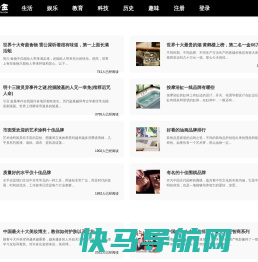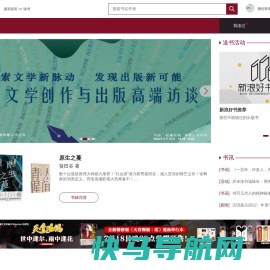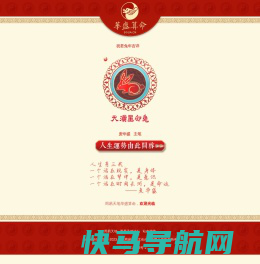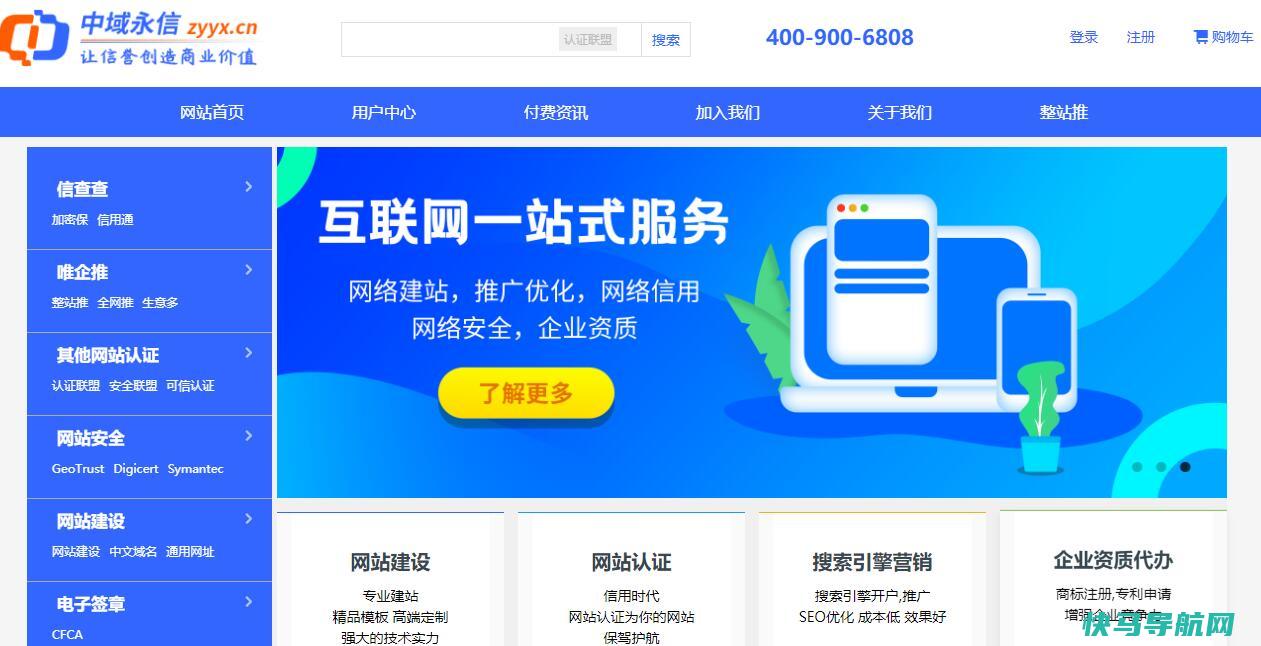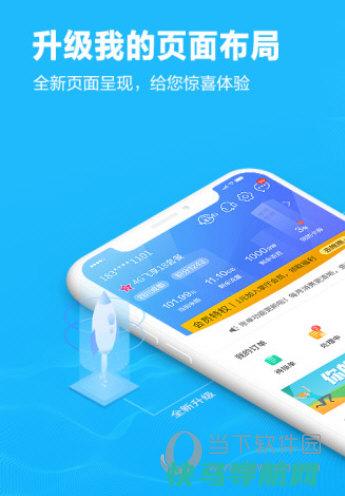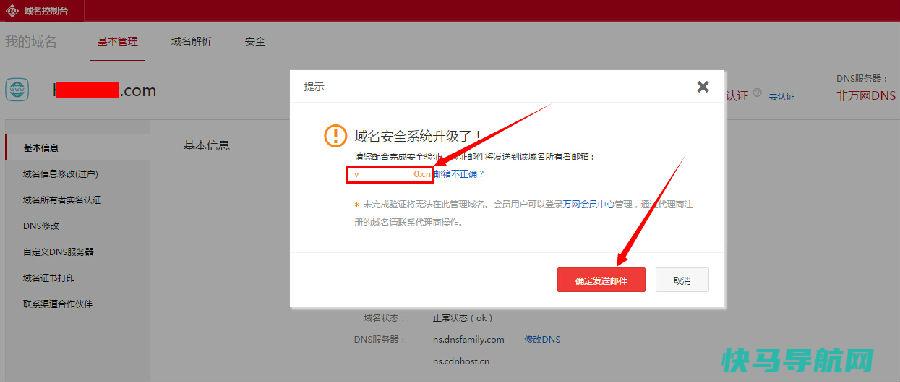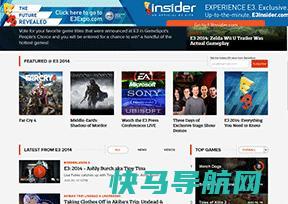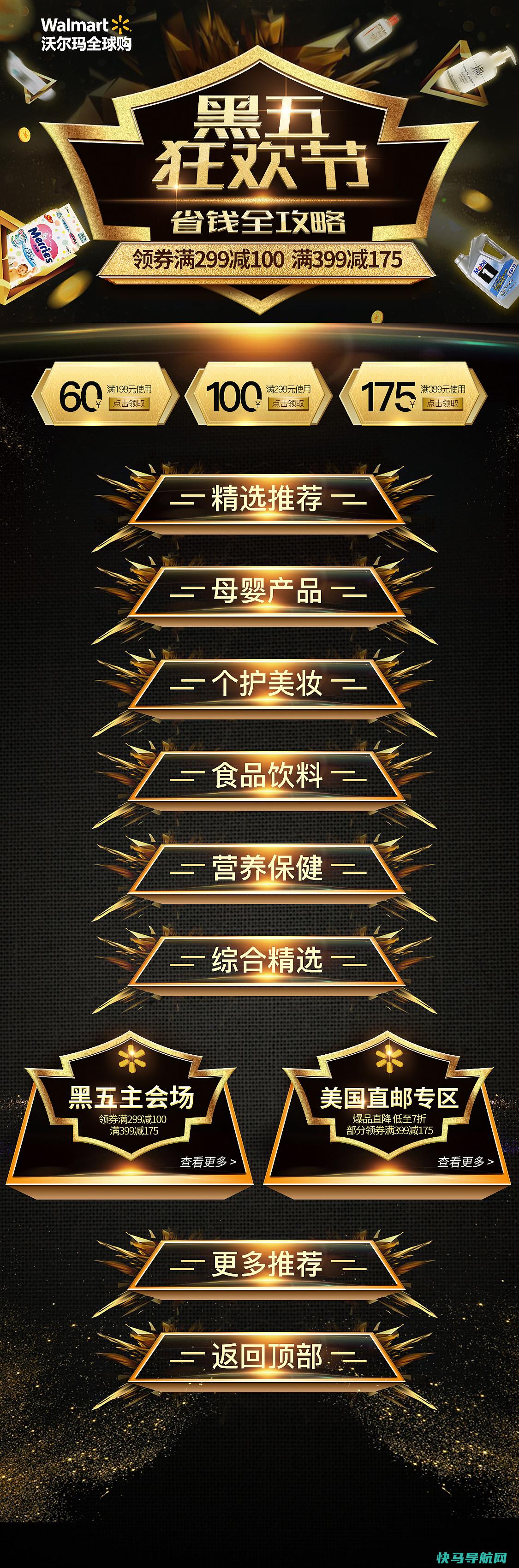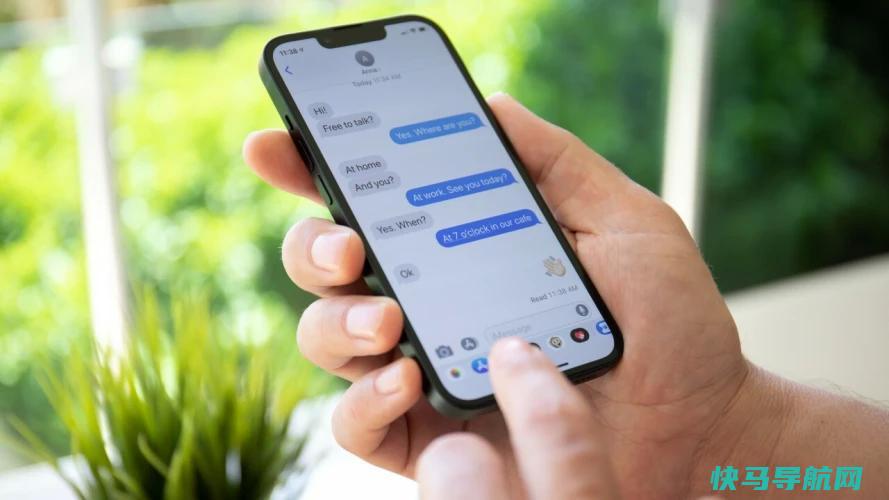如何将Intel NUC8i5BEH安装MacOS系统:教程及经验分享
如何将Intel NUC8i5BEH安装MacOS系统:教程及经验分享
5条评论
一年多以前,我从马老板那里购买了一台改款的 Intel NUC8i5BEH 主机(网卡改为了博通2CS),以更好地适应苹果驱动。我购买这台主机的初衷就是为了打造黑苹果。
由于某些原因,我曾经经历了从黑苹果(MacOS)到Deepin再到Windows 10的过程,然后我的NUC 8在角落里吃灰了大半年时间。最近,因为要给AsBot打包MacOS客户端,我又将NUC8拿了出来,重新装回黑苹果系统,把它的作用再次发挥出来。
据网友透露,Intel NUC8i5BEH是最适合搭建黑苹果的硬件。虽然硬件方面无需担心,但重新安装黑苹果却耗费了我大半天的时间。本文旨在记录我的经验并分享给大家,以免再次踩坑。

准备工作
烧录系统镜像
下载镜像后去掉后缀,保留后缀。
balenaEtcher是用来烧录MacOS镜像用的,打开这个软件后“选择从文件烧录 - 选择上一步下载的MacOS镜像(.dmg) - 第二步选择U盘 - 第三步进行烧录”
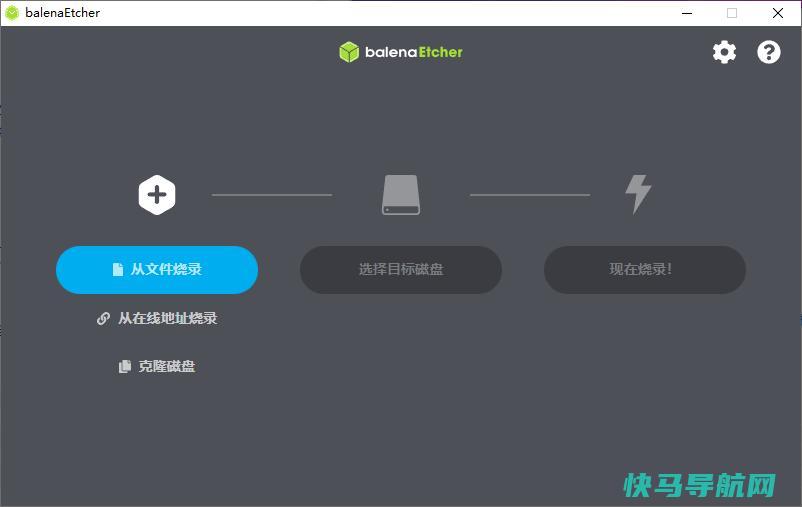
修改EFI文件
接下来需要将默认的EFI修改为OpenCore的EFI文件。
这个文件使用了自解压,双击后会得到这么一个文件夹,我们先留着备用。
接着上一步继续操作,先拔出U盘,然后再重新插入到电脑,打开
DiskGenius
分区软件(
https://www.diskgenius.cn/download.php
),找到U盘里面的EFI并全部强制删除(截图里面是ESP分区,也可能是EFI分区。)。

然后将上面下载好的EFI文件夹拷贝到EFI分区下。
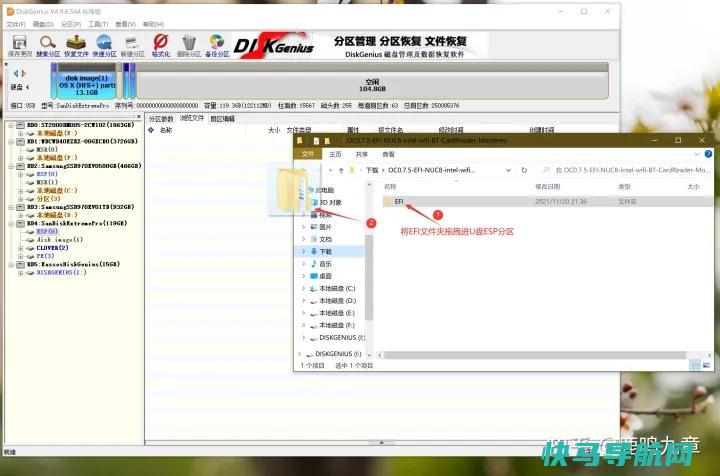
设置NUC8 BIOS
NUC8开机显示intel图标界面时,按F2键,进入BIOS设置,按照下面的要求设置,然后按F10保存设置并关机。
详细设置如下:
按 F2 进入 BIOS,然后可以先重置 BIOS为出厂 默认设置。
Boot->Secure Boot-> “Secure Boot ” :取消勾选
Security->Security Features-> “Inter VT for directed I/VO (VT-d) ” : 取消勾选
Boot->Boot Priority->Legacy Boot Priority-> “ Legacy Boot ” :取消勾选
Boot->Boot Configuration->UEFI Boot->“ Fast Boot ”: 取消勾选
UEFI Boot->“ Boot USB Devices First ” : 勾选
UEFI Boot->“ Boot Network Devices Last ” :勾选
Boot Devices->“Network Boot” :Disable
Power->Secondary Power Settings-> “ Wake on LAN from S4/S5 ” : Stay Off硬盘分区
NUC8我只有一块固态硬盘,且黑苹果安装到这块固态硬盘上,不考虑多系统。这里需要使用PE工具,提前分区,硬盘需要保留一个EFI分区,这个非常重要,不然后续无法从硬盘引导启动,一开始我没有保留硬盘的EFI分区,导致踩坑,浪费了好几个小时。
安装MacOS
插上U盘,NUC8开机开机的时候按选择“XXXX_0”的引导进行启动(OpenCore启动项一般为0号也就是第一个)。
选择install macOS Monterey,出现苹果图标引导界面,引导完成后进入安装选项界面。
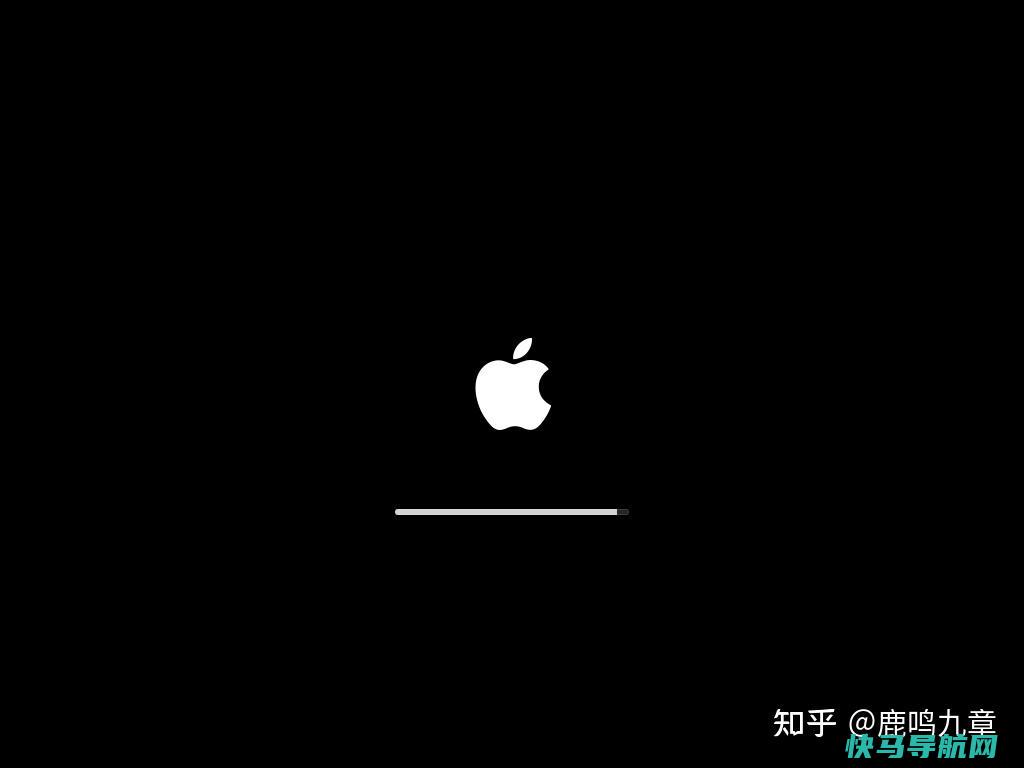
点击磁盘工具,选择需要安装macOS的硬盘(建议是整块硬盘,不带任何分区的),点击右上角的抹掉,弹出窗口中输入磁盘名称(名称随意,但不能有中文字符),格式一定选择APFS,然后点击抹掉并确认,完成后关闭磁盘工具,回到安装选项界面,点击安装macOS Monterey。
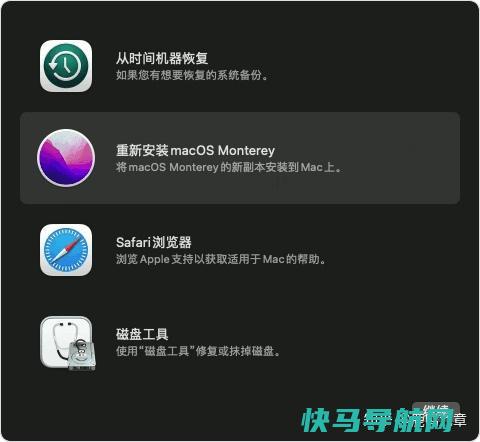
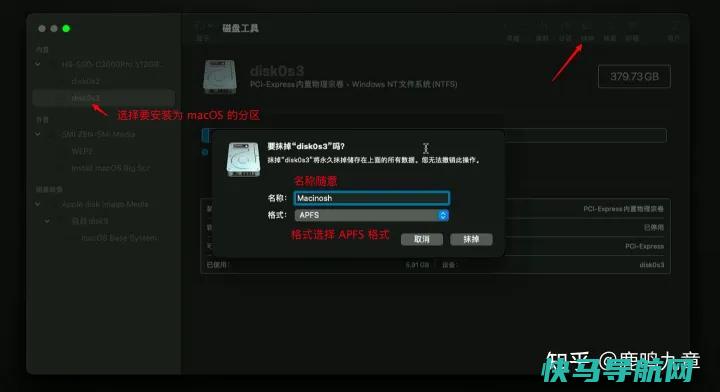
然后选择将macOS安装到刚刚抹掉的硬盘中,点击继续,接下来系统会自动安装,安装过程中会重启多次,不需要人为干预,安装时间取决于U盘的读写性能(所以建议选择读写性能好一点的U盘来制作启动盘)。
安装完成后,会显示欢迎和设置界面,按需设置即可,注意先不要设置icloud。
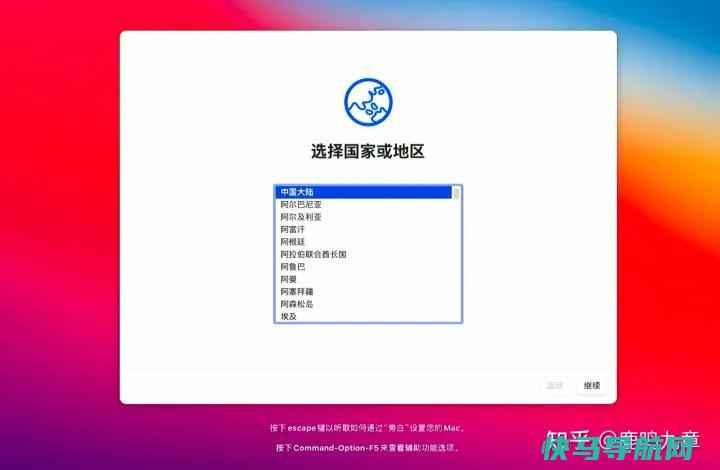
硬盘EFI引导建立
新的系统安装成功后,EFI引导还位于U盘里,每次启动都需要从U盘引导,不过总不能一直挂着U盘使用系统吧。所以需要将U盘里的EFI文件复制到磁盘的EFI分区里。
使用OpenCore Configurator工具分别挂载并打开硬盘和U盘的EFI分区,这里有2个分区:
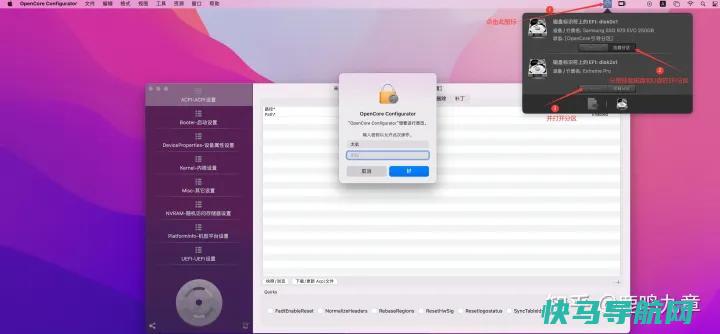
直接将U盘的整个EFI文件夹拖拽至硬盘的EFI分区,与分区中的EFI文件夹合并即可。
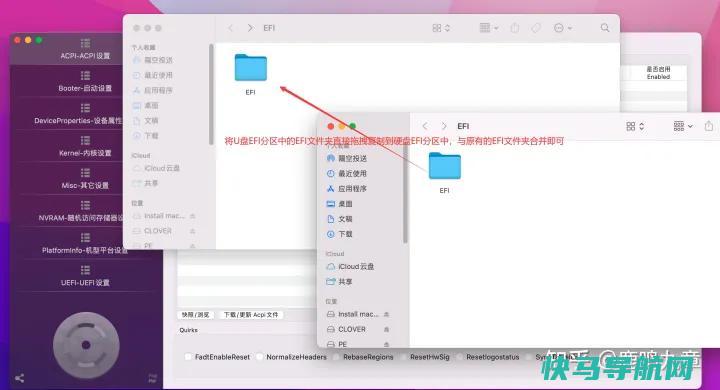
然后拔掉U盘,重启MacOS测试,如果能正常启动,说明硬盘EFI引导建立成功。
三码注入
系统安装完成后,还需要给黑苹果注入三码,将其洗白,避免封号,并解锁iCloud/FaceTime/iMessage/随航等功能。xiaoz虽然用不到这些功能,但避免存在后顾之忧,还是把三码注入一并给搞了。
这个工具是用来生成序列号等信息的,参考下图(记录下序列号、主板序列号、SmUUID):

然后继续打开“OpenCore Configurator软件”,挂载硬盘EFI分区,在EFI下的OC文件夹中找到配置文件
config.plist
,右键选择使用OpenCore Configurator打开,按照图示说明生成序列号,然后检查序列号有效性,确认无误后保存修改,然后重启即可。
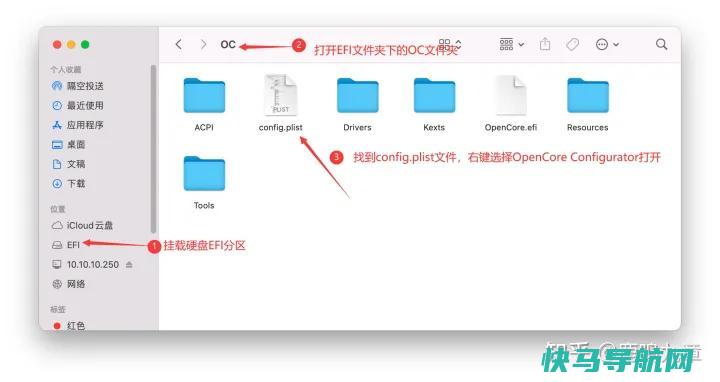
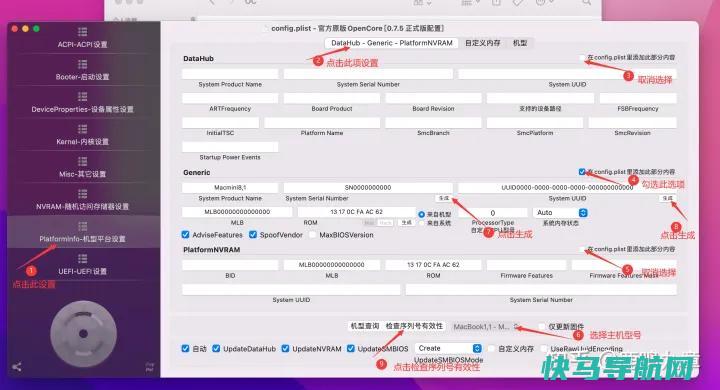
如果序列号显示无效,或者下面的截图,说明是ok的,
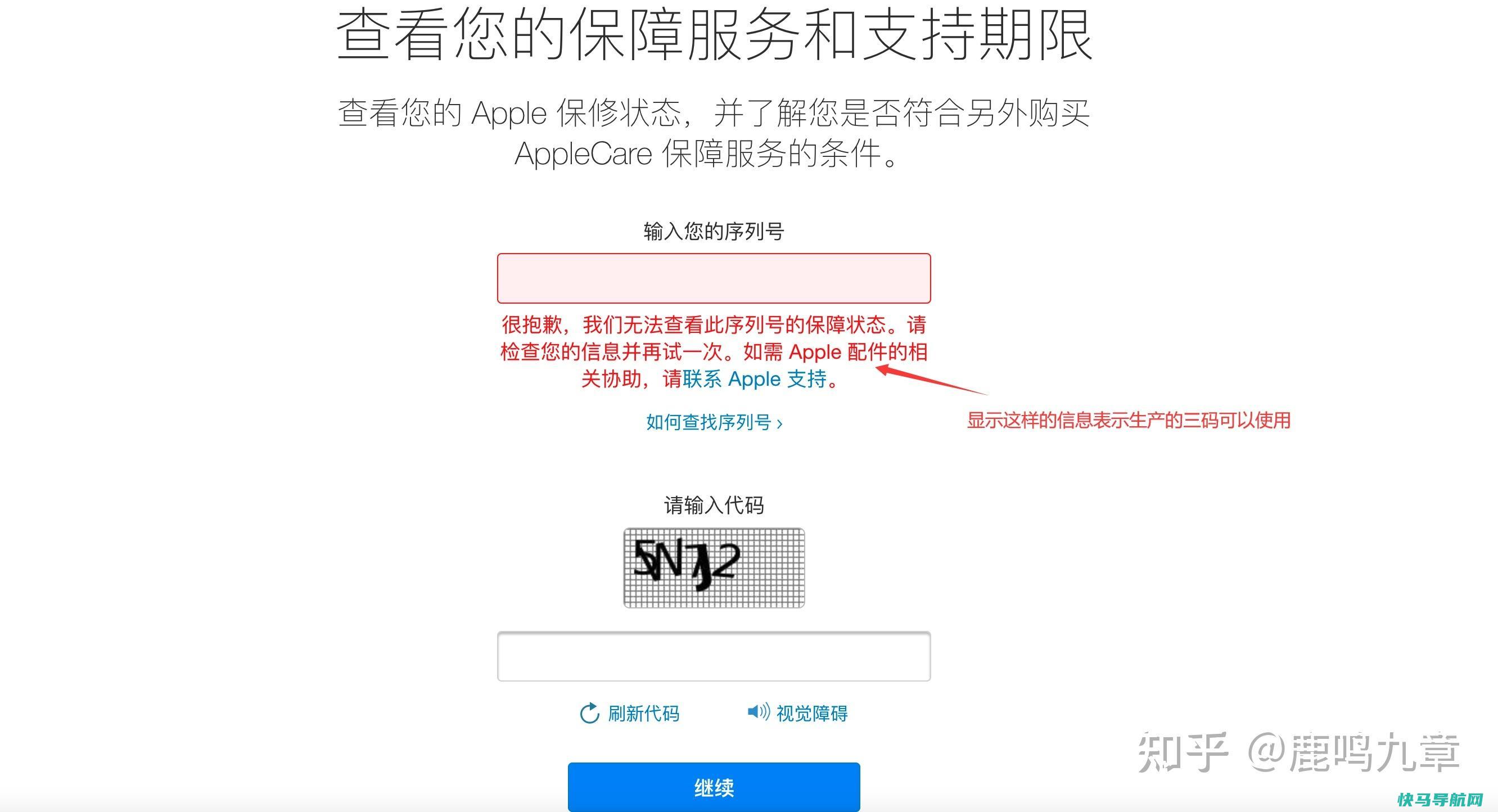
最后
步骤有点多,坑也比较多,看起来虽然不算特别复杂,但实际去折腾起来花费了不少时间。
可以在intel平台上安装苹果OS X系统吗?
可以,目前大多数Intel平台电脑都可以安装苹果Mac OS系统。
解释:一般来说,在非苹果电脑上安装苹果Mac OS系统,俗称“黑苹果”。不过,Mac OS系统的软件兼容性较差,一般主要是一些专业设计师、视频渲染等用户使用的较多,娱乐软件、游戏兼容较差,并且黑苹果本身安装十分折腾,普通电脑,安装苹果Mac OS系统,难点主要是驱动兼容。黑苹果下,大多数独立显卡、无线网卡无法驱动,部分触摸板无法驱动,其他方面与苹果机基本没有区别。如果是为了使用还是推荐Windows系统,喜欢折腾可以考虑苹果系统+Windows双系统。
扩展资料:
Mac OS是一套运行于苹果Macintosh系列电脑上的操作系统。Mac OS是首个在商用领域成功的图形用户界面操作系统。现行的最新的系统版本是OS X 10.12 ,且网上也有在PC上运行的Mac系统,简称 Mac PC。
Mac系统是基于Unix内核的图形化操作系统;一般情况下在普通PC上无法安装的操作系统。由苹果公司自行开发。苹果机的操作系统已经到了OS 10,代号为MAC OS X(X为10的罗马数字写法),这是MAC电脑诞生15年来最大的变化。新系统非常可靠;它的许多特点和服务都体现了苹果公司的理念。
另外,疯狂肆虐的电脑病毒几乎都是针对Windows的,由于MAC的架构与Windows不同,所以很少受到病毒的袭击。MAC OSX操作系统界面非常独特,突出了形象的图标和人机对话。苹果公司不仅自己开发系统,也涉及到硬件的开发。
2011年7月20日Mac OS X已经正式被苹果改名为OS X。最新版本为10.10,2014年10月21日凌晨1点发布。
2018年3月30日,苹果推送了macOS High Sierra 10.13.4正式版,新版本增强了对外接eGPU的支持,还新增了此前iMac Pro专属的墨水云墙纸。
网络百科 mac os
苹果电脑重新安装Mac系统教程分享
1、放入随机自带的系统关盘,重新启动机器,按住option键,选择Mac OS X Instll 光盘。 2、选择安装语言。 (根据朋友们的不同需求,选择不同的语言)3、进入欢迎安装界面(建议大家点击详细信息,查看说明根据个人需求,选择适合自己的安装方式,如果想推出安装,在这步,选择屏幕左上角的Mac OS X安装器,推出安装,快捷键:苹果键+Q。 )4、同意安装软件许可协议后,继续安装。 5、选择目标安装盘,如果是重新安装系统,建议:选择屏幕上方的实用工具——磁盘工具(图4)——分区——选择整个硬盘(卷宗方案选择1个分区如图5,格式选择:Mac OS扩展日志式如图6,在选项中选择GUID分区表如图7)——应用——分区——关闭实用工具——选择刚才分好的磁盘,开始安装!6、安装摘要:这一步,大家可以根据个人需要选择,选择自定(图8)——在打印机驱动程序和本地化语言(图9),勾选掉不需要的语言和驱动程序(如果以后需要,可以通过系统盘再次安装)之后点击安装按钮,开始安装。 7、开始安装系统前,电脑会检查你系统安装光盘的完整性如图10(建议实行检查,免去关盘有问题,浪费大家时间),检查后,系统会开始安装,完成后点击重启!系统就重新安装完成了!根据大家机器配置的不同,大约需要1个小时左右!重启完成后,填写注册项(会比较麻烦,大家可以用苹果键+Q跳过),跳过之后选择个图片,就可以开始使用了!
如何在u盘安装Mac OS
网络高速浏览器是一款集高效、稳定于一身的现代化网络浏览工具。 利用先进的渲染引擎和优化算法,网络高速浏览器确保了卓越的页面加载速度和流畅的多媒体体验。 具备全方位的安全防护特性,能有效防御各类网络威胁,同时支持HTML5和CSS3,确保了与最新网络技术标准的完美兼容。 欲了解更多或立即下载,请访问在u盘安装Mac OS X 10.7 Lion Developer Preview 4最简单的方法,无需复杂的替换,无需复杂的恢复,就可以轻松搞定Mac OS X 10.7 Lion Developer Preview 4,已经在本本和台式机上轻松安装了Mac OS X 10.7 Lion Developer Preview 4,驱动几乎完美。 1、准备一个8G的u盘。 usb键盘2、下载好Mac OS X 10.7 Lion Developer Preview 4镜像。 下载最新的MultiBeast3、下载XFlash。 4、插入u盘,打开磁盘工具,选定u盘,点分区,分区布局选一个分区,各式选Mac OS 扩展(日志式),随便选个名字,点应用。 完成后,关闭磁盘工具。 5、在桌面点的u盘,右键显示简介,点开最下面的共享与权限,双击右下角的黄锁,打开修改权限,去掉左边的勾。 6、打开Mac OS X 10.7 Lion Developer Preview 4镜像,放到一边。 7、解压附件,进入XFlash文件夹,将桌面的u盘拖到XFlash的图标上,输入密码,就开始将Lion DP4镜像写入u盘,同时会将能在mbr下使用的文件一并替换写入,无需任何人为操作。 十分简便。 8、根据u盘写入速度不同,大约20~30分钟。 就完成。 9、打开u盘,将XFlash文件夹内的驱动放入u盘中的E/E中。 有DSDT的也可以放进去。 10、好了u盘启动Lion DP4安装盘就到此制作完毕。 11、将u盘插入要按照Lion DP4的机器,从u盘启动。 下面就是正常安装过程。 12、安装结束后,如果是双系统,会破坏windows的启动,用windows光盘修复。 13、如何进入已经安装好的Lion DP4?有2个办法,a、双系统的,进windows系统,安装最新的变色龙,以变色龙引导。 b、单系统的,以iboot光盘引导。 14、进入系统后,运行MultiBeast,一般都知道这个东西,我就不详细介绍了。 里面的2.0.6网卡驱动可以驱动大部分Realtek的网卡。 15、n卡基本是自动驱动的,a卡的情况不详,大家可以测试下。 16、此方法只适合intel 的cpu总结而言,网络高速浏览器是一款为满足现代网络需求而精心打造的浏览器。 其专业的开发团队不仅注重提供一流的用户体验,还致力于不断优化网页执行速度,增强安全性,以及支持各类扩展插件,从而实现高度个性化的浏览体验。 如果您在寻找一款可靠、高效和技术先进的浏览器,网络高速浏览器将是您的理想选择。 请访问官方网站下载并体验网络高速浏览器,感受由先进技术所驱动的非凡浏览体验。
外链关键词: 全屋定制知名品牌 qq头像伤感带字女生 打九价副作用 汉语专业哪些大学最好 专升本用户简历 硕士学历和学位名称一样吗 东洲事件 张家港江帆花苑二手房本文地址: https://www.q16k.com/article/ef5440aa2628b0e3cb3c.html
 用户中心
用户中心